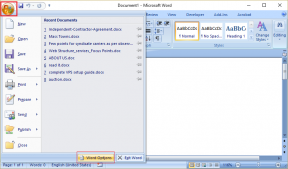Como desativar o antivírus temporariamente no Windows 10 – TechCult
Miscelânea / / April 08, 2023
Os programas antivírus são ótimos para proteger nosso sistema de qualquer vírus malicioso infundado e ataques de malware. No entanto, às vezes, os programas antivírus podem impedir que alguns dos programas funcionem corretamente no sistema, causando outros erros prejudiciais nos processos. Leia mais este artigo para saber como desativar ou desativar o antivírus temporariamente no Windows 10, incluindo o popular McAfee e Avast Antivirus.

Índice
Como desativar o antivírus temporariamente no Windows 10
Em alguns casos, os dispositivos confiáveis também são impedidos de serem abertos pelo software antivírus de terceiros, o que pode ser a razão por trás dos vários problemas do sistema. Você pode desativar seu antivírus temporariamente para corrigir esse erro.
Observação: Lembre-se sempre, um sistema sem um pacote de proteção antivírus é mais propenso a vários ataques de malware. Ative-o novamente depois de resolver o problema.
Neste artigo, mencionamos a desativação de métodos de Avast Antivírus Gratuito, BitDefenderName, Norton Security, e McAfee conjunto de antivírus. Siga o método para o software antivírus desejado cuidadosamente em seu sistema.
Opção I: desativar o Avast Free Antivirus
Siga os passos indicados para o seu Avast Antivírus Gratuito programa:
1. Navegue até o Avast Antivírus ícone na barra de tarefas e clique com o botão direito nele.

2. Agora, selecione o Controle de escudos Avast opção.

3. Escolha a opção de acordo com sua conveniência e confirme o prompt exibido na tela.
- Desative por 10 minutos
- Desativar por 1 hora
- Desativar até que o computador seja reiniciado
- Desativar permanentemente

Observação: Para ativar as configurações, volte para a janela principal. Clique em LIGAR botão mostrado em destaque para habilitar todos os escudos Avast novamente.

Leia também:5 maneiras de desinstalar completamente o Avast Antivirus no Windows 10
Opção II: Desativar BitDefender
No método como desabilitar o antivírus temporariamente, veremos agora os passos para desabilitar o antivírus Antivírus BitDefender programa no Windows 10:
1. Clique em Começar e digite BitDefenderName. Clique em Abrir nos resultados da pesquisa do menu Iniciar.

2. Clique no Proteção guia no painel esquerdo e clique em Abrir sob antivírus.

3. Clique Avançado e use o interruptor para desligar a alternância para desligar Escudo BitDefender como descrito.

4. Use a lista suspensa para escolher o período de tempo para Por quanto tempo você deseja manter a proteção desativada? e clique em OK.

Leia também:Como desativar o firewall do Windows 10
Opção III: desativar o Norton Security
Se você tem o Norton Security Antivírus programa instalado em seu sistema, siga estas etapas para desativá-lo:
1. Clique com o botão direito do mouse no Ícone do programa antivírus na bandeja do sistema e selecione Desativar Auto-Proteção como mostrado.

2. De Selecione a duração menu suspenso, escolha um período de tempo para o qual o antivírus permanecerá desativado.
3. Finalmente, clique OK no Solicitação de segurança página para desativá-lo.

Leia também:Corrigir o parâmetro está incorreto no Windows 10
Opção IV: desativar McAfee
Siga as próximas etapas para desativar McAfee Antivírus temporariamente.
1. Para entrar no painel de controle da McAfee, clique duas vezes no ícone da McAfee na bandeja do sistema.

2. Para acessar o Centro de Navegação, clique no botão ícone de hambúrguer no canto superior esquerdo da janela do McAfee.

3. Clique em minha proteção como mostrado.

4. Para ver as opções de antivírus, clique no Varredura em tempo real link.

5. Clique no Desligar botão mostrado realçado para desativar Varredura em tempo real.

6. No Quando você deseja retomar a verificação em tempo real? caixa suspensa, escolha o período de tempo como:
- em 15 minutos
- Em 30 minutos
- Em 45 minutos
- Em 60 minutos
- Quando reinicio meu PC.
Observação: Se você escolher Nunca, a opção de prevenção de vírus será desativada, a menos que você a habilite explicitamente.

7. Para desativar a proteção, clique no botão Desligar botão.

8. O aviso Seu computador está em risco aparece imediatamente, sugerindo que a proteção contra vírus não está ativada. Feche o painel de controle da McAfee e saia.
Recomendado:
- Como executo uma verificação de vírus no meu computador?
- Como corrigir o Avast Update travado no Windows 10
- Melhor software antivírus gratuito para dispositivos Android
- Consertar Ocorreu um problema no scanner de ameaças BitDefender
Esperamos que você tenha encontrado a resposta para como desativar antivírus temporariamente no Windows 10 consulta. Sinta-se à vontade para entrar em contato conosco com suas dúvidas e sugestões através da seção de comentários abaixo.
Elon é redator de tecnologia da TechCult. Ele escreve guias de instruções há cerca de 6 anos e abordou muitos tópicos. Ele adora abordar tópicos relacionados ao Windows, Android e os truques e dicas mais recentes.